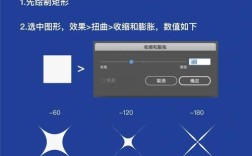要在Photoshop中制作飘扬的旗帜效果,需要结合图层样式、滤镜工具和变形功能来模拟布料的质感和动态感,以下是详细步骤:
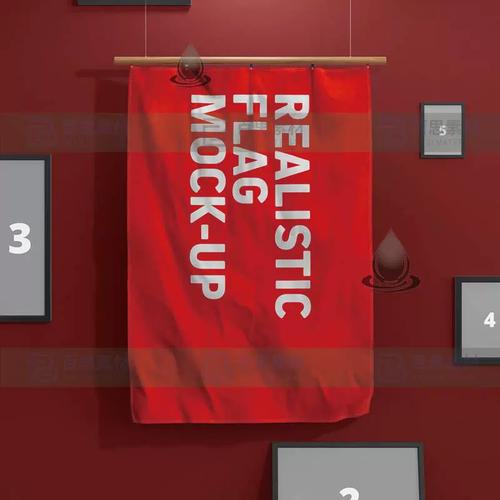
创建一个新的PS文档,尺寸根据需求设定,背景填充为浅蓝色以模拟天空,使用矩形选框工具绘制旗帜的基本形状,填充红色作为底色,为旗帜添加褶皱效果:新建图层,用钢笔工具绘制不规则的波浪路径,转换为选区后填充深红色,降低图层不透明度至30%,设置混合模式为“正片叠底”,模拟阴影部分,重复此步骤,在不同区域添加浅色高光图层,混合模式改为“滤色”,增强立体感。
为了让旗帜产生飘扬的动态,需要使用“液化”滤镜,选中旗帜图层,执行“滤镜-液化”,在弹出的窗口中使用向前变形工具,按住鼠标左键向旗帜一侧拖动,制造弯曲和褶皱效果,注意变形时保持边缘自然,避免过度扭曲,完成后,添加“风”滤镜强化动感:新建图层,用画笔工具涂抹旗帜边缘,执行“滤镜-风格化-风”,选择“风”或“飓风”效果,方向与飘扬方向一致,重复应用2-3次增强效果。
布料纹理可以通过添加杂色实现:选中旗帜图层,执行“滤镜-杂色-添加杂色”,数量设为5%,分布选择“高斯分布”,勾选“单色”选项,然后使用“纹理化”滤镜进一步强化质感:执行“滤镜-纹理-纹理化”,选择“粗麻布”纹理,缩放和凸起根据需要调整,为增强真实感,可添加图层样式:双击图层打开样式面板,添加“内阴影”(角度120度,距离3像素,大小5像素)和“斜面浮雕”(样式为“内斜面”,深度200%),使旗帜呈现立体褶皱。
调整光影效果:新建图层,用柔光画笔在旗帜左侧和顶部绘制白色高光,不透明度设为40%;在右侧和底部绘制深灰色阴影,不透明度设为30%,混合模式改为“正片叠底”,合并所有图层,执行“图像-调整-曲线”,微调对比度,使旗帜与背景更融合,若需动态效果,可打开“时间轴”面板,创建帧动画,复制当前帧,轻微调整液化变形参数,设置0.5秒延迟,导出为GIF即可。
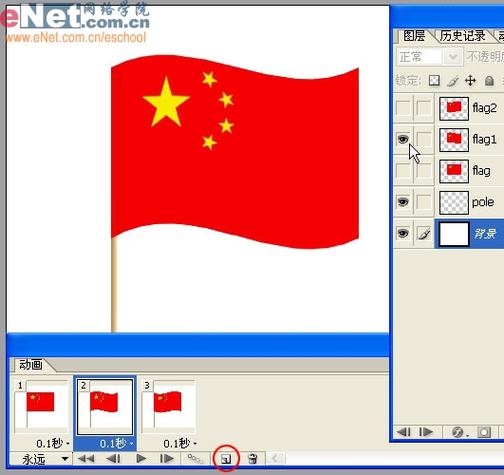
相关问答FAQs
Q1:如何让旗帜的飘扬效果更自然?
A:可通过细化液化步骤,使用“褶皱工具”和“膨胀工具”交替调整,避免单一方向变形,在添加风滤镜时,分区域应用不同强度的效果,如旗帜末端增强风力,中部减弱,并配合图层蒙版控制影响范围,使动态过渡更真实。
Q2:旗帜颜色褪旧效果如何制作?**
A:在完成旗帜主体后,新建图层填充淡黄色,设置混合模式为“颜色”,不透明度降至20%,执行“滤镜-渲染-云彩”,添加噪点(滤镜-杂色-添加杂色,数量3%),最后用橡皮擦工具轻轻擦拭旗帜边缘,模拟自然褪色效果。